วิธีรีเซ็ตแผงไฟรูปร่างหรือองค์ประกอบ Nanoleaf ของคุณ
แผงไฟรูปทรงและองค์ประกอบของ Nanoleaf เป็นวิธีที่ยอดเยี่ยมในการทำให้บ้านของคุณมีชีวิตชีวาด้วยสีสันที่สดใสและฉากที่ผ่อนคลาย แต่เช่นเดียวกับเทคโนโลยีส่วนใหญ่ อาจมีบางครั้งที่คุณต้องทำการรีเซ็ตเพื่อให้กลับมาใช้งานได้อีกครั้ง เราจะแสดงให้คุณเห็นว่าอย่างไร
เมื่อใดควรรีเซ็ตแผงไฟรูปร่าง Nanoleaf ของคุณ
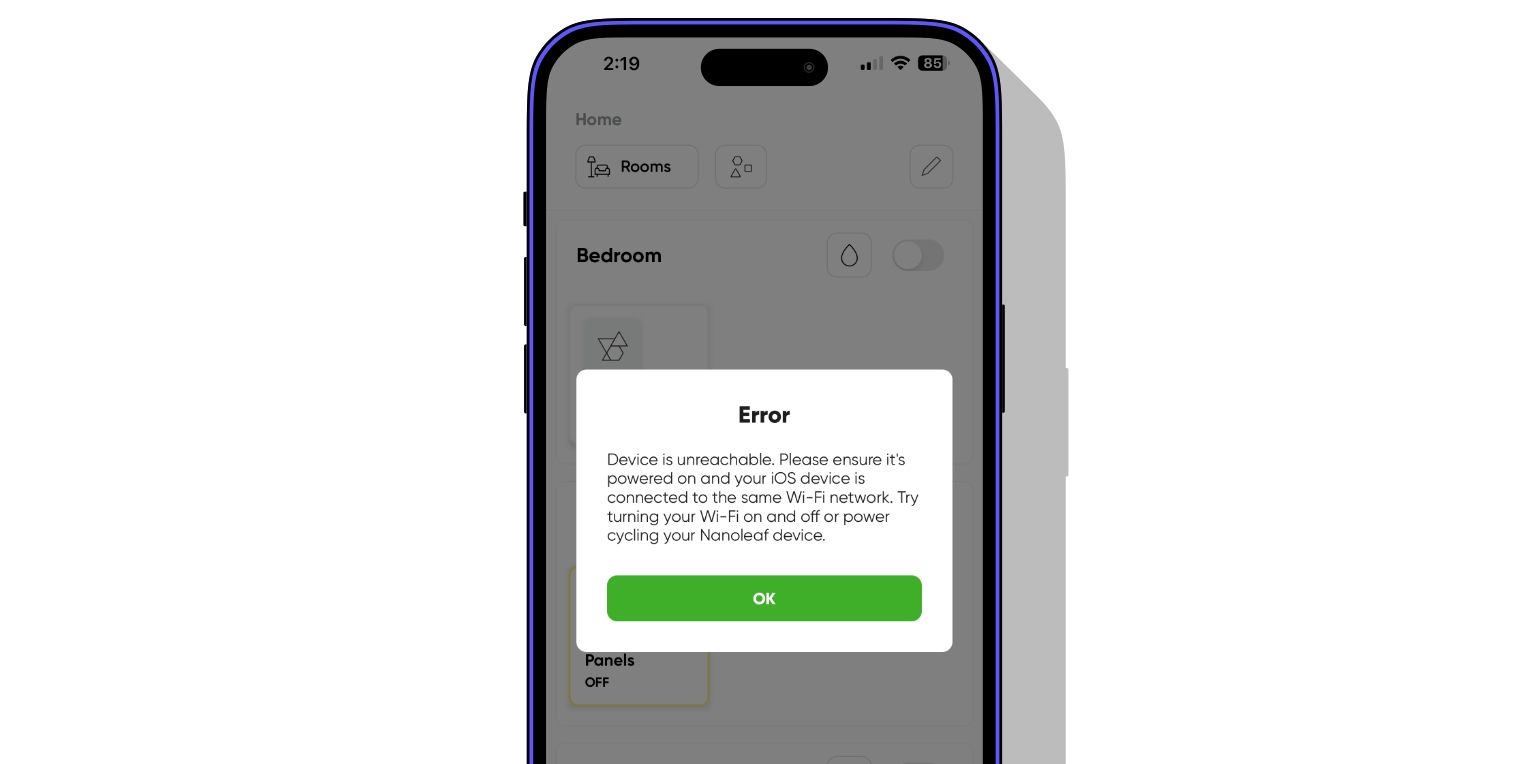
แม้ว่าแผงไฟรูปทรงและองค์ประกอบของ Nanoleaf ได้รับการออกแบบมาเพื่อการทำงานที่ราบรื่น แต่สถานการณ์บางอย่างอาจจำเป็นต้องรีเซ็ตเพื่อให้ประสิทธิภาพสูงสุดกลับคืนมา ซึ่งอาจรวมถึงกรณีที่เกิดปัญหาการเชื่อมต่อเป็นระยะๆ หรือการผสานรวมกับระบบของบริษัทอื่น เช่น HomeKit ของ Apple ถือเป็นเรื่องท้าทาย ในกรณีเหล่านี้ การรีเซ็ตอาจช่วยบรรเทาปัญหาใดๆ ที่พบได้
ในทำนองเดียวกัน แผงของคุณจะต้องผ่านกระบวนการรีเซ็ตในกรณีที่คุณเพิ่งอัปเดตเราเตอร์ Wi-Fi หรือเปลี่ยนแปลงข้อมูลรับรองการเข้าสู่ระบบของคุณ นอกจากนี้ ก่อนที่จะแยกทางหรือโอนสิทธิ์การเป็นเจ้าของ Nanoleaf Panels ของคุณ จำเป็นต้องเริ่มขั้นตอนการรีเซ็ตหากเชื่อมโยงกับบัญชีผู้ใช้ใดๆ
นอกจากนี้ อาจเกิดภาวะแทรกซ้อนอื่น ๆ ที่อาจเกิดขึ้นได้ เช่น การที่แอป Nanoleaf ไม่สามารถตรวจจับพาเนลของคุณในระหว่างการกำหนดค่าเริ่มต้น หรือการขาดการตอบสนองจากคอนโทรลเลอร์อันเป็นผลมาจากข้อบกพร่องของฮาร์ดแวร์ โชคดีที่มีวิธีรีเซ็ตสองวิธีซึ่งจะกล่าวถึงต่อไป
การรีเซ็ตอะไรไม่สามารถแก้ไขได้

ขั้นตอนการรีเซ็ตอาจไม่แก้ไขสถานการณ์บางอย่าง โดยเฉพาะการไม่สามารถซิงโครไนซ์แผงควบคุมกับอุปกรณ์เคลื่อนที่ได้เมื่ออุปกรณ์ทั้งสองเชื่อมต่อกับเครือข่ายไร้สายที่แตกต่างกัน
นอกจากนี้ สิ่งสำคัญคือต้องทราบว่าวงจรพลังงานจะไม่แก้ไขการวางแนวที่ไม่ตรงในการเชื่อมต่อระหว่างส่วนประกอบ Shapes และตัวควบคุมที่เกี่ยวข้อง หากแผงควบคุมของคุณสูญเสียการสื่อสารกับเครือข่ายไร้สายของคุณแต่ยังคงทำงานได้ตามปกติโดยไม่แสดงปัญหาแสงสว่างใดๆ การรีสตาร์ทง่ายๆ จะไม่เพียงพอที่จะแก้ไขข้อกังวลเหล่านี้
ในแนวทางเดียวกัน การรีเซ็ตจะไม่สามารถแก้ไขปัญหาฮาร์ดแวร์ เช่น แผงไฟที่มีข้อบกพร่อง หรือหากตัวควบคุมรูปร่างของคุณหยุดทำงานกะทันหัน คุณสามารถตรวจสอบได้ว่าเป็นส่วนหนึ่งของ โปรแกรมเปลี่ยนตัวควบคุมรูปร่างโดยสมัครใจ เนื่องจากคุณอาจมีสิทธิ์ได้รับการเปลี่ยนฟรี
แผงไฟรูปร่างและองค์ประกอบ Nanoleaf: รีเซ็ตตัวเลือก
 เครดิตรูปภาพ: Nanoleaf
เครดิตรูปภาพ: Nanoleaf
ในการสนทนาก่อนหน้านี้ มีหลายทางเลือกในการคืนสถานะการตั้งค่าภายในแผงไฟ Nanoleaf Shapes หรือ Elements ของคุณ การเลือกขึ้นอยู่กับข้อกำหนดส่วนบุคคล และอาจรวมถึงกระบวนการรีเซ็ตที่ละเอียดอ่อนหรือขั้นรุนแรง
วิธีการรีเซ็ตทั้งสองวิธีใช้แนวทางร่วมกันในการดำเนินการ อย่างไรก็ตาม มีเพียงหนึ่งเดียวเท่านั้นที่จะรักษาฉากและการตั้งค่ากำหนดการของคุณ-การรีเซ็ตแบบนุ่มนวล ด้วยเหตุนี้ คุณลักษณะนี้จึงเหมาะอย่างยิ่งในกรณีที่จำเป็นต้องปรับเปลี่ยนการกำหนดค่าเครือข่ายไร้สายของคุณ
อีกทางหนึ่ง การเริ่มต้นฮาร์ดรีเซ็ตจะกำจัดข้อมูลทั้งหมดและเปลี่ยนแผง Nanoleaf ของคุณกลับสู่สถานะดั้งเดิม สิ่งสำคัญคือต้องจำไว้ว่าทั้งสองขั้นตอนจำเป็นต้องถอดแผงไฟของคุณออกจากแอปพลิเคชัน Nanoleaf ซึ่งหมายความว่าจะต้องจับคู่กับอุปกรณ์อีกครั้ง
วิธีรีเซ็ตแผงไฟรูปร่าง Nanoleaf ของคุณแบบนุ่มนวล

การทำการรีเซ็ตแบบนุ่มนวลของแผงไฟรูปร่างหรือองค์ประกอบ Nanoleaf ของคุณเป็นกระบวนการที่สะดวกที่ต้องใช้ความพยายามเพียงเล็กน้อย
โปรดเชื่อมต่อแผงไฟส่องสว่างของคุณเข้ากับเต้ารับไฟฟ้าที่ใช้งานได้เพื่อประสิทธิภาพสูงสุด
โปรดตรวจสอบให้แน่ใจว่าส่วนประกอบการตรวจสอบของระบบแผงโซลาร์เซลล์ของคุณ รวมถึงตัวควบคุม ได้รับการเปิดใช้งานก่อนดำเนินการดำเนินการหรือปรับเปลี่ยนใดๆ
การกดทั้งปุ่มเปิดปิดและปุ่มบวกค้างไว้พร้อมกันบนตัวควบคุมเป็นสิ่งที่จำเป็นในการทำการฮาร์ดรีเซ็ตอุปกรณ์
โปรดกดปุ่มทั้งสองพร้อมกันค้างไว้เป็นเวลาสิบวินาที
โปรดปล่อยตัวควบคุมเมื่อไฟสัญญาณทั้งหมดกะพริบอย่างรวดเร็ว
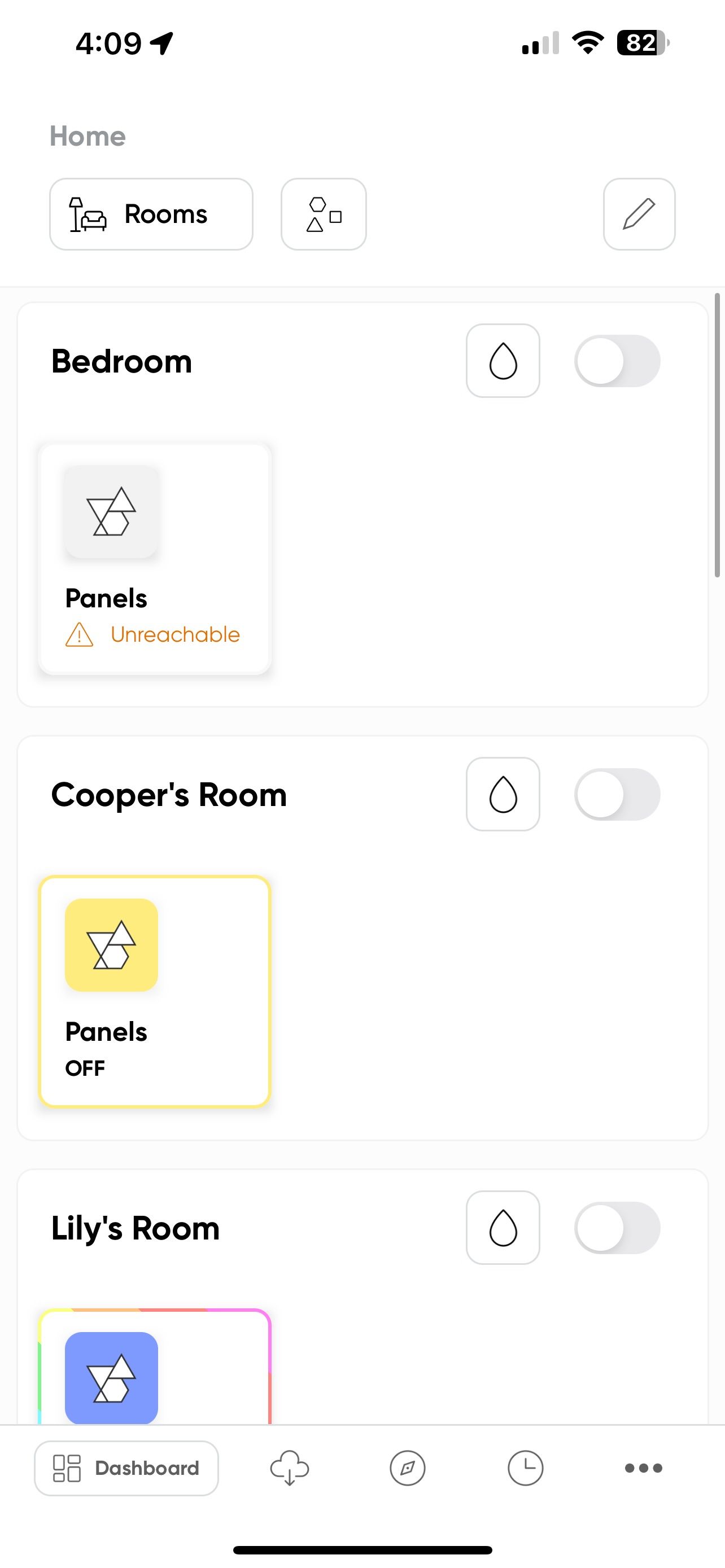
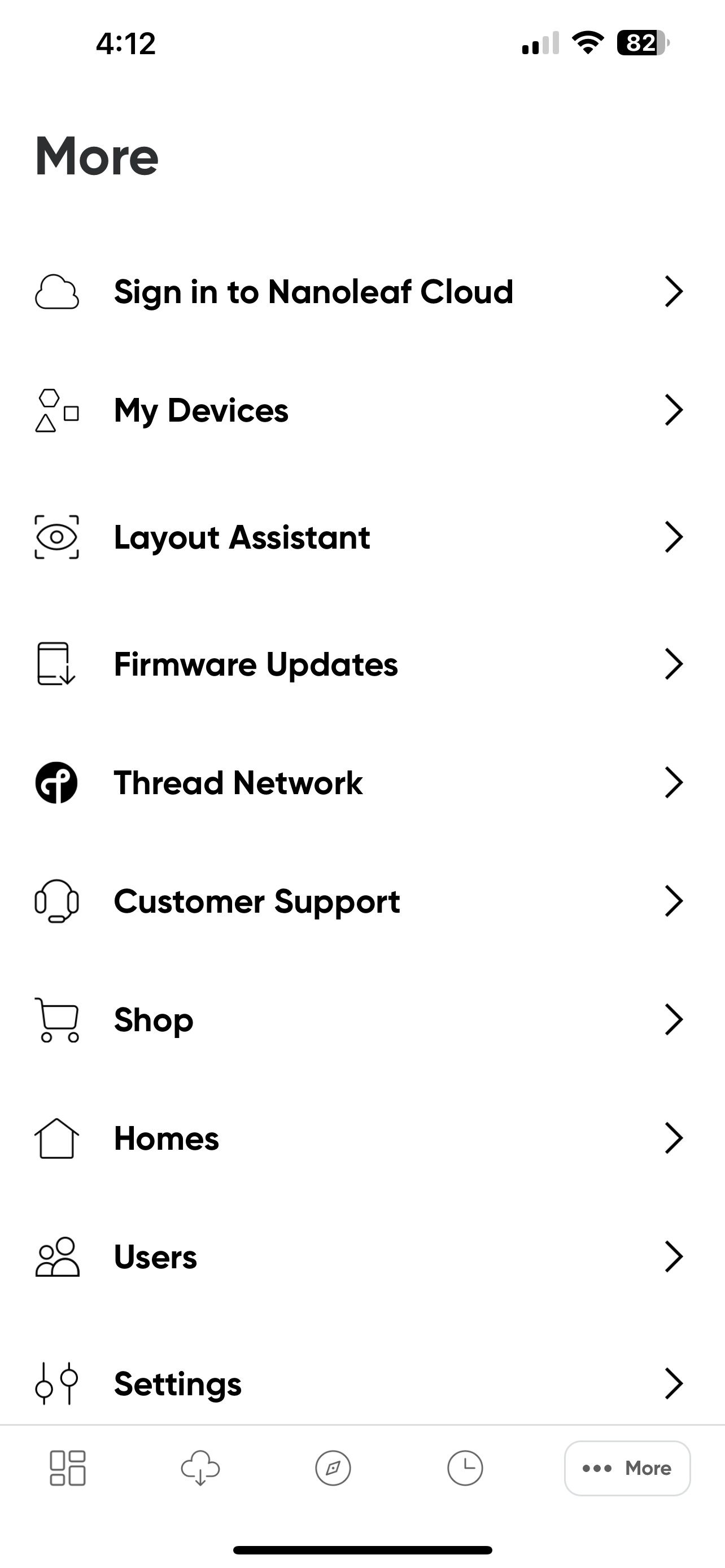
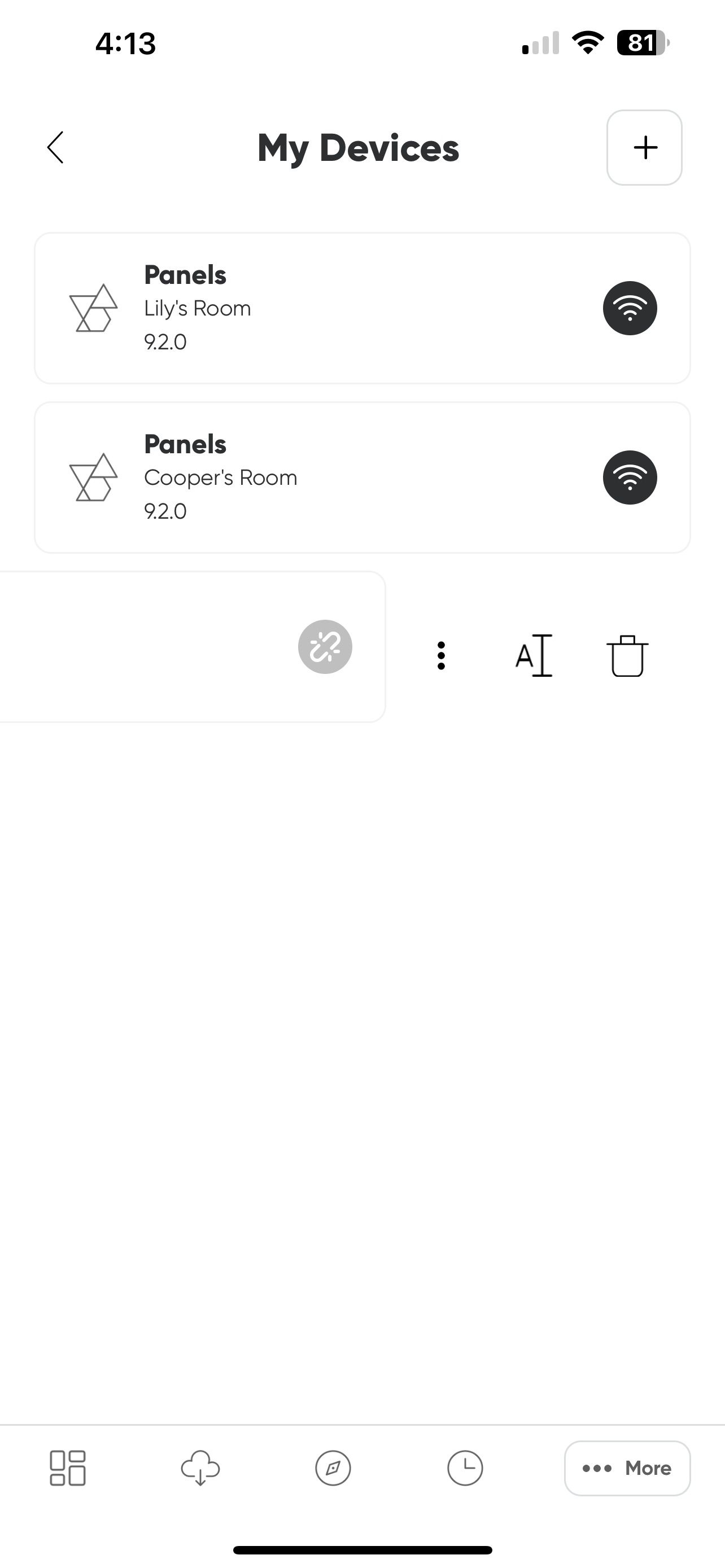
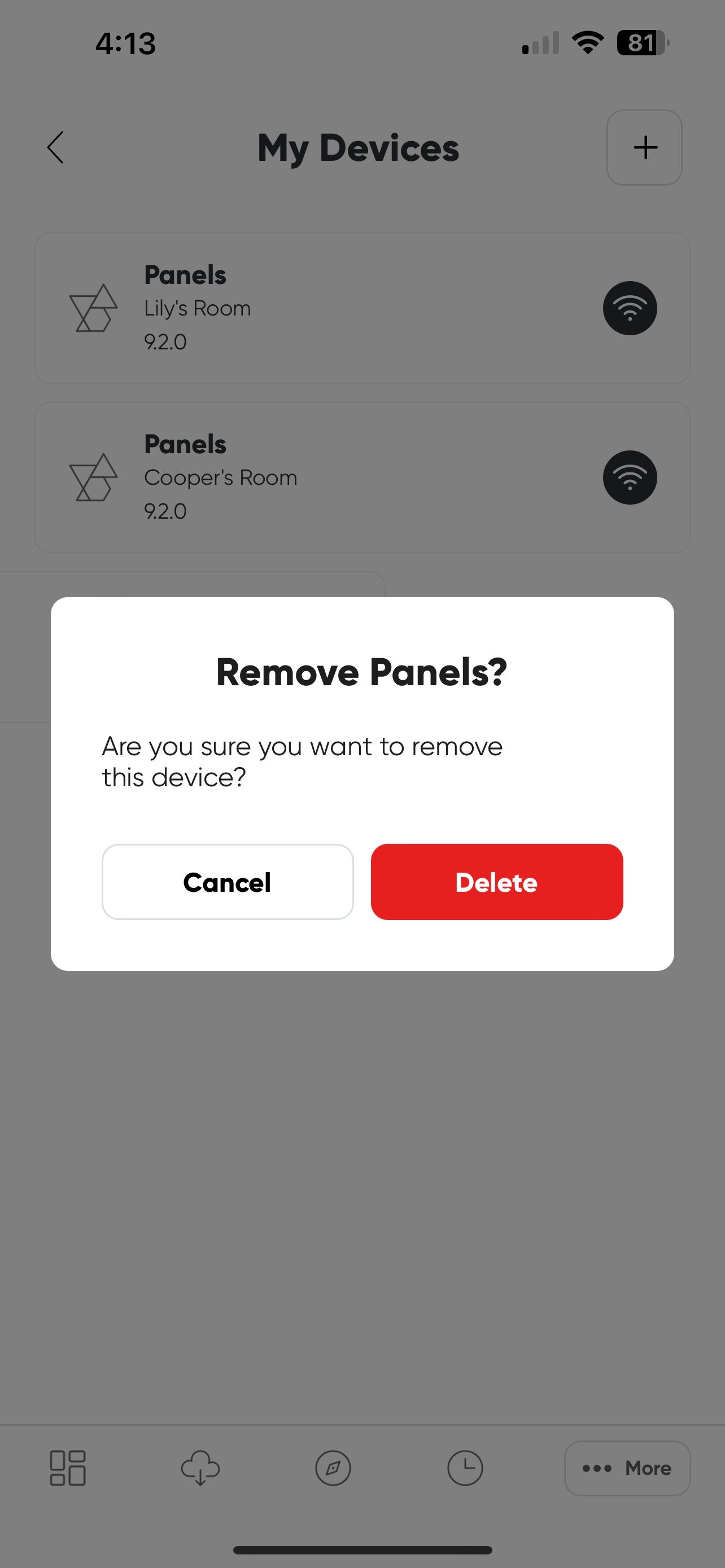 ปิด
ปิด
ไม่ต้องสงสัยเลยว่าตอนนี้ถึงเวลาแล้วที่จะแยกแผงส่องสว่างของคุณออกจากแอปพลิเคชัน Nanoleaf
⭐ เปิดแอป Nanoleaf สำหรับ iOS หรือ Android
โปรดแตะปุ่ม “เพิ่มเติม…” ที่อยู่ภายในแถบนำทางเพื่อเข้าถึงตัวเลือกและคุณสมบัติเพิ่มเติม
⭐แตะอุปกรณ์ของฉัน
ขณะที่คุณเคลื่อนมือไปทางซ้ายอย่างสง่างาม ให้นำทางผ่านแผงไฟต่างๆ ได้อย่างง่ายดายและสง่างาม
⭐แตะปุ่มถังขยะ
⭐แตะลบ
ตอนนี้คุณสามารถสร้างการสื่อสารใหม่ระหว่างแผงไฟของคุณกับแอปพลิเคชัน Nanoleaf ได้ หากต้องการ
วิธีฮาร์ดรีเซ็ตแผงไฟรูปร่าง Nanoleaf ของคุณ

การฮาร์ดรีเซ็ตแผงไฟจำเป็นต้องเข้าถึงสายไฟ ซึ่งแตกต่างจากซอฟต์รีเซ็ตที่สามารถทำได้โดยไม่ต้องมีการแทรกแซงดังกล่าว
โปรดถอดแผงไฟออกจากเต้ารับไฟฟ้าเพื่อป้องกันอันตรายหรือความเสียหายที่อาจเกิดขึ้นจากการสะสมความร้อนมากเกินไปเนื่องจากการใช้งานเป็นเวลานาน
โปรดกดและกดทั้งปุ่มเปิดปิดและปุ่มบวกที่อยู่บนตัวควบคุมของคุณค้างไว้พร้อมกัน
โปรดเชื่อมต่อไฟของคุณเข้ากับแหล่งจ่ายไฟอีกครั้งโดยกดปุ่มที่เกี่ยวข้องบนอุปกรณ์ค้างไว้ในขณะที่ยังเชื่อมต่อกับเต้ารับไฟฟ้า
โปรดกดปุ่มทั้งสองค้างไว้พร้อมกันจนกว่าไฟสัญญาณทั้งหมดบนคอนโทรลเลอร์ของคุณจะกะพริบถี่ๆ หลายครั้ง จากนั้นจึงปล่อยปุ่มเหล่านั้นทันทีหลังจากนั้น
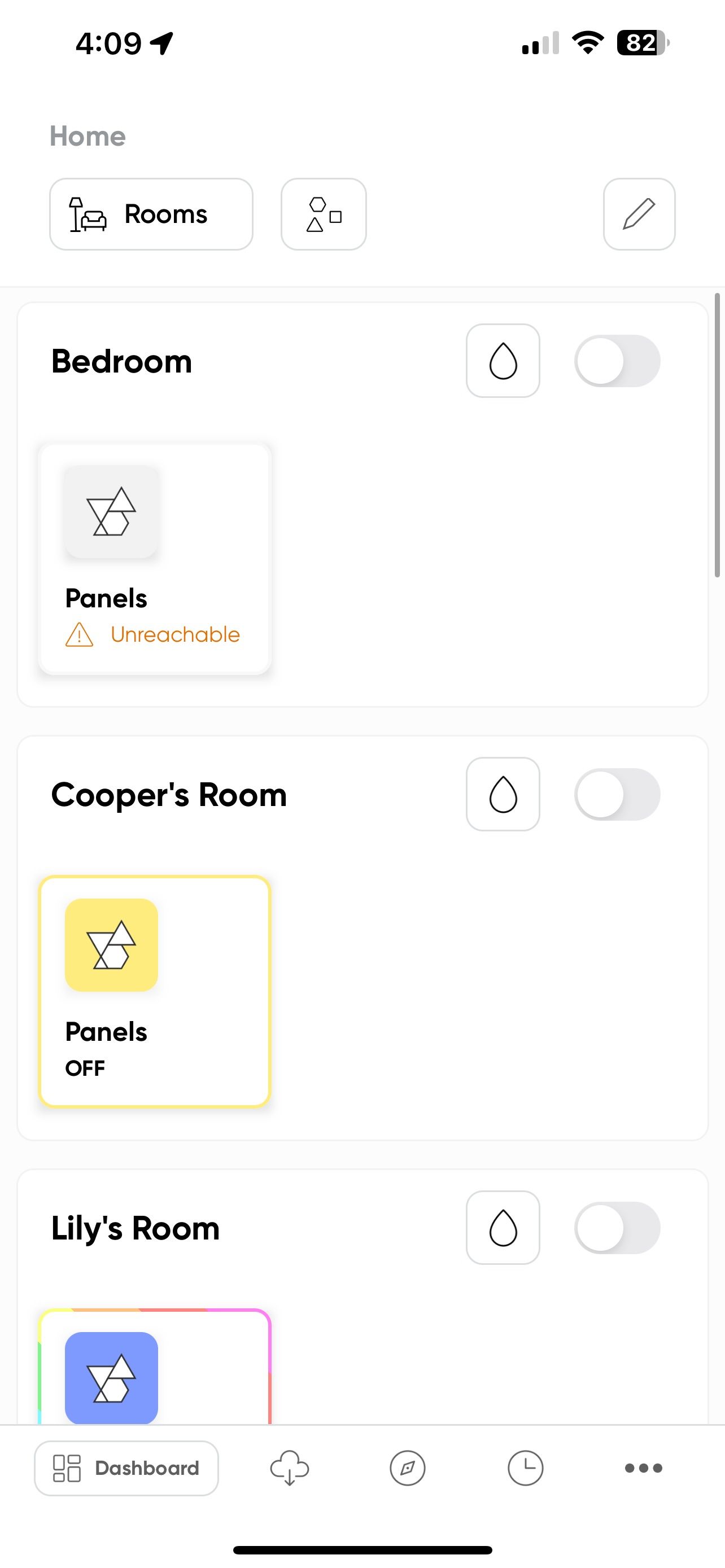
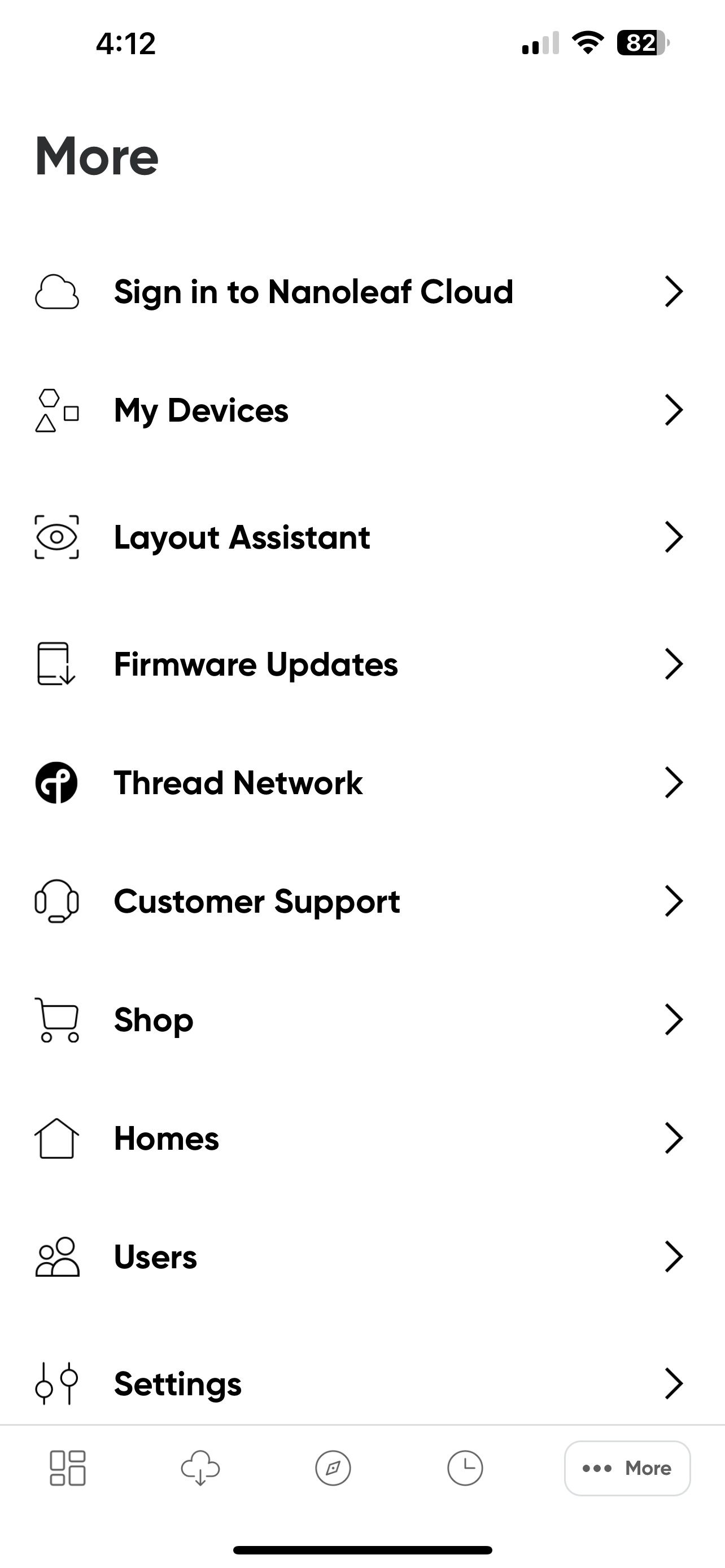
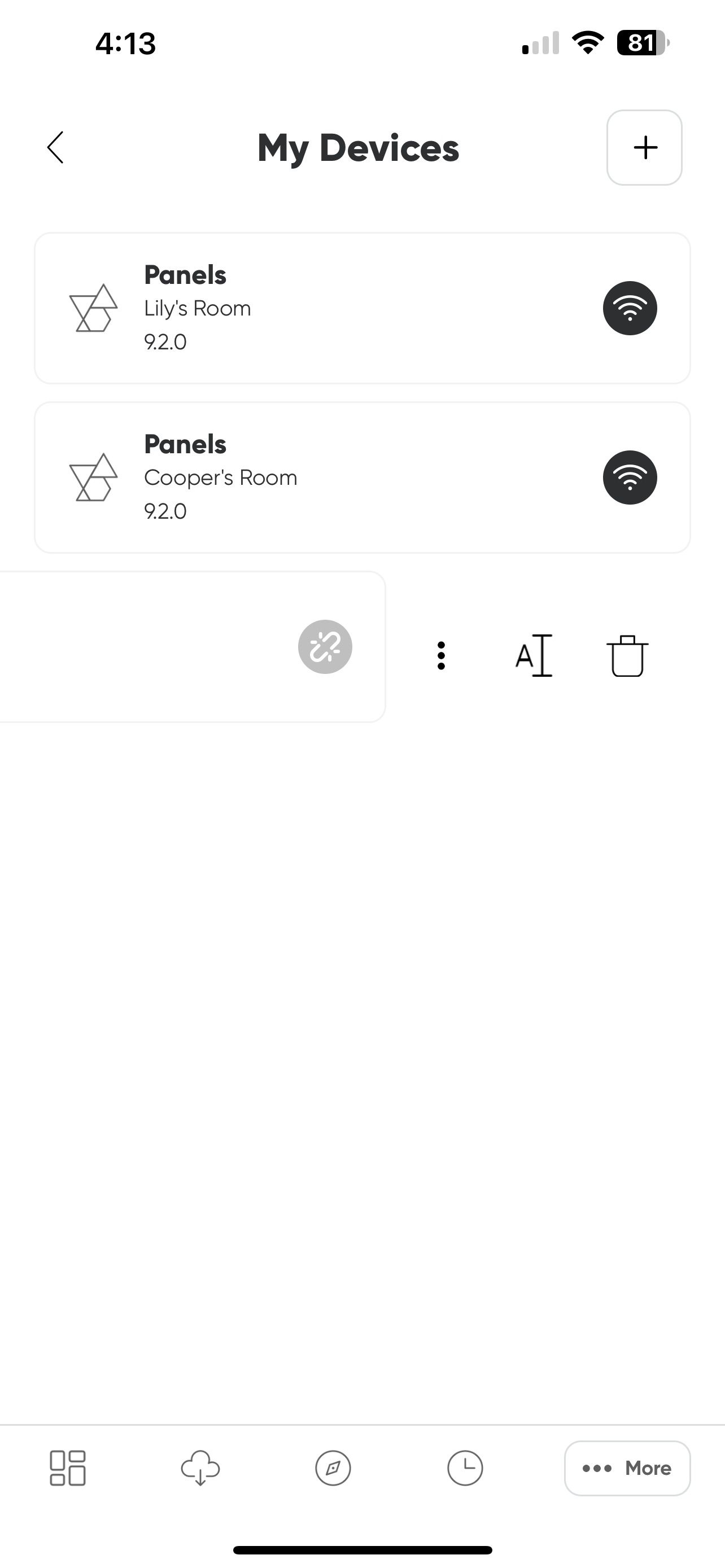
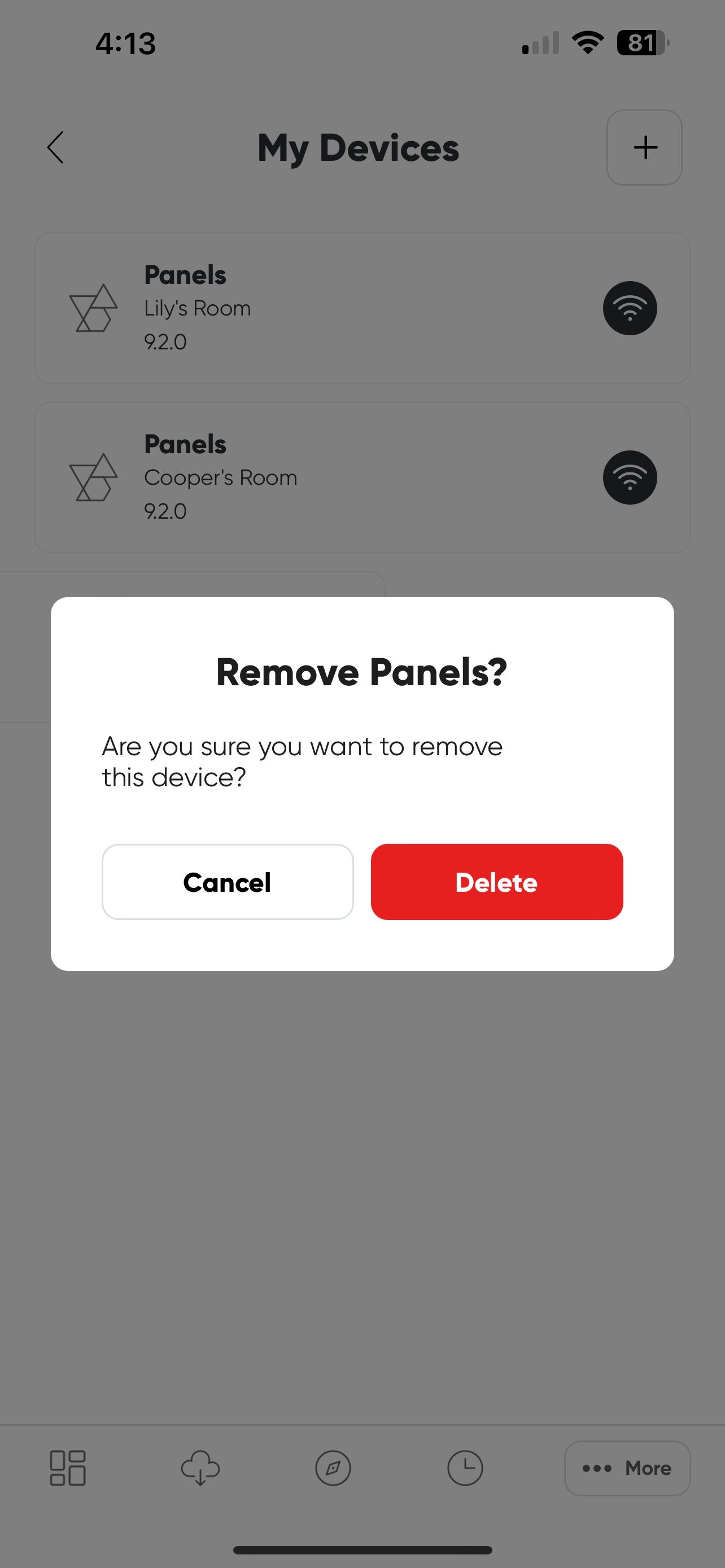 ปิด
ปิด
ตอนนี้คุณสามารถยกเลิกการเชื่อมต่อแผงของคุณจากแอปพลิเคชัน Nanoleaf ได้หากต้องการ
⭐เปิดแอป Nanoleaf
โปรดแตะปุ่ม"เพิ่มเติม…“ที่อยู่บนแถบนำทางเพื่อเข้าถึงตัวเลือกและการตั้งค่าเพิ่มเติม
⭐แตะอุปกรณ์ของฉัน
ปัดเบา ๆ จากซ้ายไปขวาผ่านพื้นผิวจอแสดงผลที่ส่องสว่างเพื่อเข้าถึงฟังก์ชันเพิ่มเติมหรือตัวเลือกที่เกี่ยวข้องกับตัวควบคุมแสงไฟ
⭐แตะปุ่มถังขยะ
⭐แตะลบ
กระบวนการฮาร์ดรีเซ็ตเสร็จสิ้นทำให้คุณสามารถเริ่มขั้นตอนการจับคู่ภายในแอปพลิเคชัน Nanoleaf ได้
รีเซ็ตแผง Nanoleaf ของคุณและกลับเข้าสู่เกม Smart Lighting
การฝึกควบคุมและปฏิบัติตามขั้นตอนที่เหมาะสมควรส่งผลให้กระบวนการติดตั้งแผงไฟ Nanoleaf ของคุณรวดเร็ว เมื่อแผงควบคุมของคุณกลับคืนสู่ความสดใสแบบเดิมแล้ว คุณจะเพลิดเพลินไปกับคุณสมบัติทั้งหมด เช่น การตั้งค่าที่ปรับแต่งได้ และความสามารถในการควบคุมระยะไกล